مرحبًا ، هل يعرف أحدكم كيفية عمل نسخة احتياطية من بيانات تطبيقات iPhone؟
يعتقد معظم مستخدمي iOS أن البيانات الوحيدة التي يمكن نسخها احتياطيًا على iPhone تشمل جهات الاتصال والرسائل والموسيقى وملفات الفيديو. ومع ذلك ، هذا ليس صحيحًا لأنه يمكنك أيضًا نسخ بيانات تطبيقات iPhone احتياطيًا ، على الرغم من أن الإجراء مختلف تمامًا مقارنة بالنسخ الاحتياطي للملفات المتعلقة بـ iPhone.
ومع ذلك ، فإن عملية النسخ الاحتياطي لبيانات تطبيقات iPhone سهلة مثل المشي في الحديقة ، واليوم ، سنرشدك عبر ثلاثة طرق مختلفة يمكنك استخدامها لإنجاز المهمة على أكمل وجه.
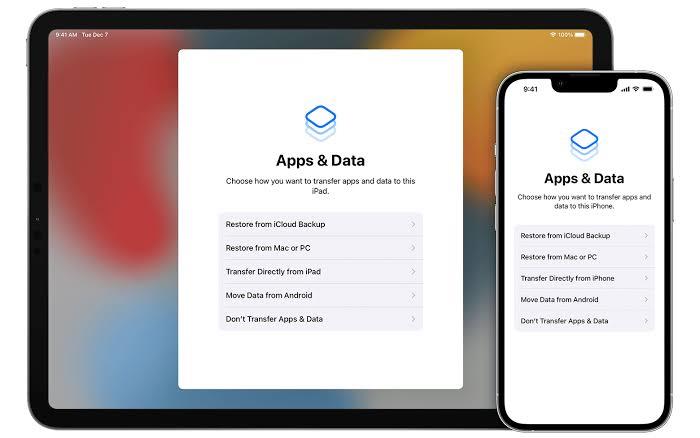
الجزء 1: نسخ بيانات تطبيقات iPhone إحتياطياً [مجانًا]
تأخذ تطبيقات المراسلة الخاصة بك مثل Whatsapp و Business Whatsapp و Viber و Line و Kik و WeChat جميع الذكريات الثمينة في حياتك الرقمية. أراهن أنك لا تريد أن تفقدهم!
MobileTrans هو برنامج مجاني فعال لمشاركة البيانات يمكنك الاعتماد عليه لنسخ بيانات هذه التطبيقات احتياطيًا على جهاز iPhone الخاص بك. نعم ، تتميز الأداة بميزات من الدرجة الأولى يمكن لأي مستخدم ، بما في ذلك الأذكياء غير التقنيين ، استخدامها لأداء تطبيق iPhone أو النسخ الاحتياطي للبيانات.
إلى جانب النسخ الاحتياطي على iPhone ، يسهل MobileTrans أيضًا نقل البيانات واستعادتها في أكثر من 6000 نوع من الأجهزة المحمولة ، ويقوم بالمهمة بشكل لا تشوبه شائبة.
MobileTrans - تطبيق النسخ الاحتياطي للبيانات
تطبيق نسخ البيانات احتياطياً من iPhone إلى الكمبيوتر بسهولة
- • يدعم النسخ الاحتياطي لما يصل إلى 6 أنواع بيانات تطبيقات مختلفة.
- • النسخ الاحتياطي لبيانات التطبيق إلى الكمبيوتر بلا قيود.
- • واجهة مستخدم تفاعلية للغاية تجعل من السهل التنقل في الأداة.
- • بيانات النسخ الاحتياطي مع خصوصية وأمان 100٪.
- • يمكنك إجراء نسخ احتياطي لكل من بيانات iPhone والتطبيقات مجانًا.

 4.5/5 ممتاز
4.5/5 ممتازكيفية استخدام MobileTrans لنسخ بيانات تطبيقات iPhone احتياطيًا
الخطوة 1: قم بتثبيت أحدث إصدار من برنامج MobileTrans على جهاز الكمبيوتر الخاص بك > ابدأ MobileTrans وقم بتوصيل جهاز iPhone الخاص بك بالكمبيوتر > انقر فوق "النسخ الاحتياطي والاستعادة" للمتابعة
- اضغط على زر النسخ الاحتياطي في النسخ الاحتياطي والاستعادة للتطبيق
- حدد التطبيق الذي تريد نسخه احتياطيًا ، وهنا نأخذ WhatsApp كمثال.

الخطوة 2: اختر التطبيق الذي تريد نسخه احتياطيًا ، وهنا نأخذ WhatsApp كمثال.

الخطوة 3: في الشاشة التالية ، انقر فوق زر ابدأ لبدء النسخ الاحتياطي لبيانات WhatsApp على الكمبيوتر.
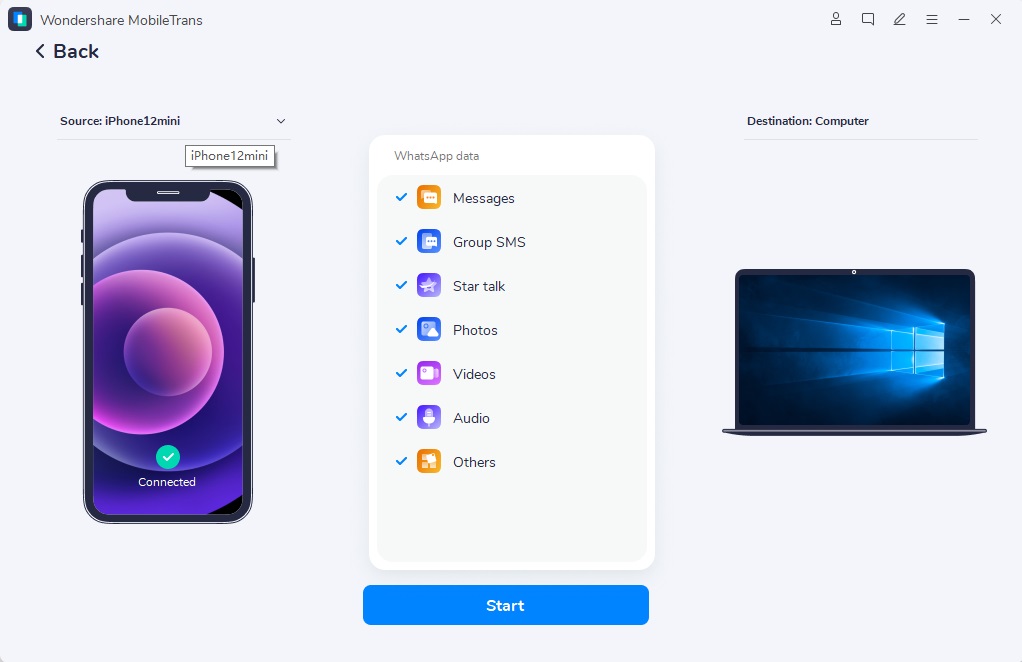
الخطوة 4: سيبدأ MobileTrans في نسخ بيانات التطبيق احتياطيًا - سيستغرق ذلك بضع دقائق فقط. بعد ذلك ، يمكنك فصل جهاز iPhone الخاص بك عن جهاز الكمبيوتر.
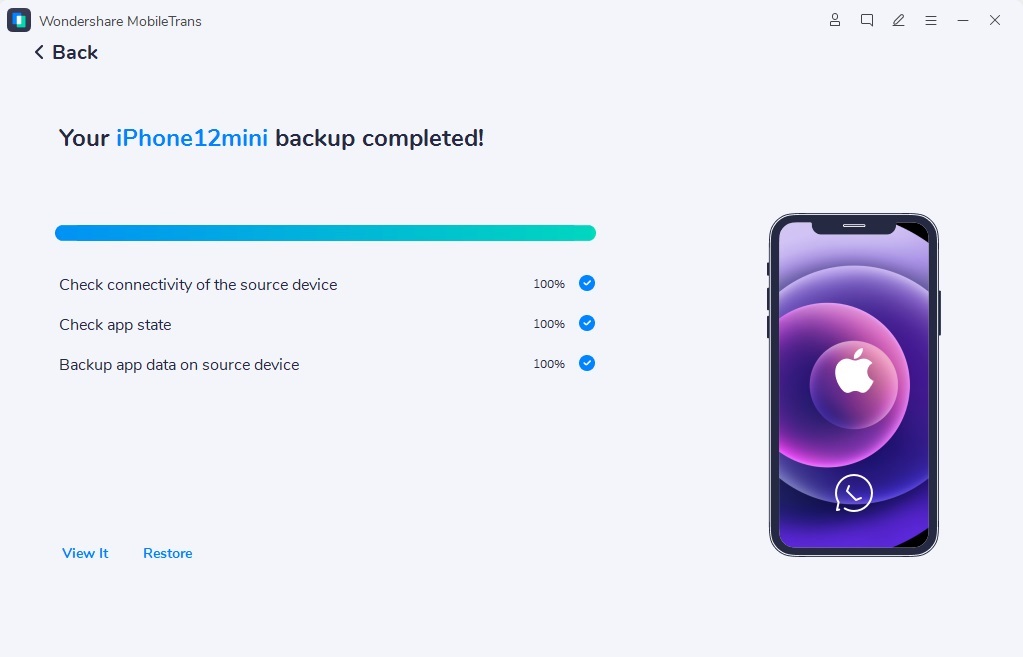
يتم تخزين بيانات التطبيق من iPhone على جهاز الكمبيوتر ، ويمكنك لاحقًا استعادتها إلى أي هاتف مطلوب ، iPhone أو Android. قم بنسخ بيانات تطبيقات iPhone احتياطيًا باستخدام MobileTrans الآن.
الجزء 2: نسخ بيانات تطبيقات iPhone احتياطيًا باستخدام iTunes
يمكن أن يكون برنامج iTunes مفيدًا أيضًا لمساعدتك في نسخ بيانات تطبيقات iPhone احتياطيًا إلى الكمبيوتر. ومع ذلك ، لن يعمل هذا إلا إذا كنت لا تزال تستخدم الإصدار القديم من iTunes.
قامت Apple ، منذ ترقية iTunes إلى الإصدار 12.7 ، بإزالة وظيفة إدارة التطبيق للأداة. وبالتالي ، مما يجعل من المستحيل على الأشخاص الذين لديهم أحدث إصدار من iTunes إجراء نسخ احتياطي لبيانات iPhone.
يمكنك استخدام الطريقة السابقة أو الطريقة التالية لنسخ بيانات تطبيقات iPhone احتياطيًا إذا لم يكن لديك الإصدار القديم من iTunes.
خطوات النسخ الاحتياطي لبيانات تطبيق iPhone باستخدام iTunes
الخطوة 1: قم بتشغيل تطبيق iTunes على جهاز الكمبيوتر الخاص بك وقم بتوصيل جهاز iPhone الخاص بك باستخدام كابل رقمي يعمل بشكل جيد.
الخطوة 2: انقر فوق رمز "iPhone" في الشريط العلوي ، ثم حدد "التطبيقات" من قائمة الخيارات المعروضة على الجانب الأيسر من الشاشة.
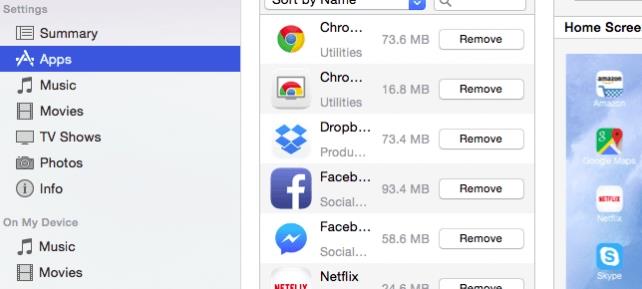
الخطوة 3: حدد مربع الاختيار بجوار "تثبيت التطبيقات الجديدة تلقائيًا في الجزء السفلي لبدء عملية النسخ الاحتياطي لبيانات تطبيق iPhone. ومع ذلك ، إذا كنت تريد الاحتفاظ بنسخة احتياطية من بيانات تطبيقات معينة فقط ، فانقر على "تثبيت" بجوار التطبيق الذي تريد نسخ بياناته احتياطيًا.
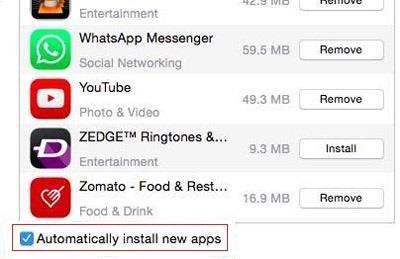
ملاحظة: النسخ الاحتياطي عبر iTunes بطيء جدًا وقد لا يكون آمنًا أو سلسًا للاستخدام بدون النسخ الاحتياطي اللازم.
الجزء 3: النسخ الاحتياطي لتطبيقات وبيانات تطبيق iPhone باستخدام iCloud
يعد النسخ الاحتياطي باستخدام iCloud أسهل طريقة لمستخدمي iOS. على الرغم من أن سعة التخزين المجانية على iCloud التي تبلغ 5 جيجابايت ليست كثيرة ، إلا أنه لا يزال بإمكان المستخدمين استخدامها لإكمال النسخ الاحتياطي للبيانات لتطبيقات معينة على أجهزة iPhone الخاصة بهم بسهولة.
ومع ذلك ، إذا كنت تبحث عن نسخ جميع بيانات تطبيق iPhone احتياطيًا ، فأنت بحاجة إلى ترقية خطة تخزين iCloud للوصول إلى مساحة تخزين أفضل لنسخ المزيد من البيانات احتياطيًا.
اطلع على خطوات الاحتفاظ بنسخة احتياطية من تطبيق iPhone وبيانات التطبيق باستخدام iCloud أدناه ؛
الخطوة 1: افتح تطبيق الإعدادات على جهاز iPhone الخاص بك > اضغط على معرف Apple الخاص بك في الأعلى > حدد iCloud.
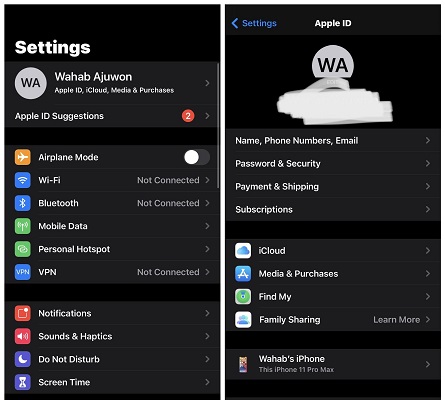
الخطوة 2: انقر على "إدارة التخزين" وحدد موقع "النسخ الاحتياطي" من الخيارات ، ثم حدد iPhone الذي تريد نسخ بيانات التطبيق الخاصة به احتياطيًا من الخيارات.
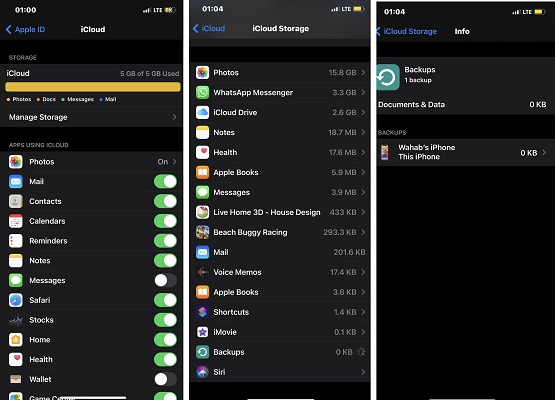
الخطوة 3: انقر فوق إظهار الكل لعرض جميع التطبيقات على جهاز iPhone الخاص بك ، ثم انقر فوق زر التبديل بجوار التطبيقات التي تتوفر بياناتها. تريد النسخ الاحتياطي إلى iCloud.
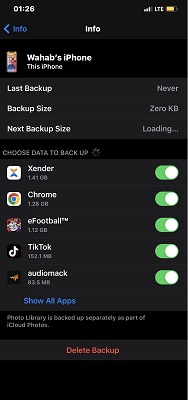
الايجابيات
- يسمح للمستخدمين بنسخ البيانات احتياطيًا لجميع التطبيقات على iPhone.
- يمكن للمستخدمين الوصول بسهولة إلى البيانات المدعومة من التطبيق من iPhone آخر بمجرد تسجيل الدخول إلى معرف Apple الخاص بهم.
- يسهل عملية النسخ الاحتياطي للبيانات مباشرة.
السلبيات
- مساحة التخزين المجانية محدودة ويمكن أن تكون صغيرة جدًا للمستخدمين الذين يرغبون في إجراء نسخ احتياطي لأحجام بيانات التطبيقات الكبيرة.
الخلاصة
يعد الحصول على نسخة من بيانات كل تطبيق على جهاز iPhone الخاص بك أمرًا ضروريًا للغاية في حالة السيناريوهات السيئة مثل الحذف العرضي للبيانات أو الهاتف المفقود.
ستمنحك طرق النسخ الاحتياطي لتطبيق iPhone الموضحة في هذه الصفحة أفضل تجربة نسخ احتياطي. يمكنك إما استخدام iTunes أو iCloud أو أداة MobileTrans القوية. كل هذا يتوقف على اختيارك. ومع ذلك ، نوصي بشدة باستخدام MobileTrans لأنه يوفر عملية نسخ احتياطي أسرع لبيانات تطبيق iPhone ولا تحتاج إلى الدفع مقابل أي مساحة تخزين إضافية لنسخ البيانات احتياطيًا.
اتجاهات جديدة
أهم الأخبار
جميع الفئات


MobileTrans - WhatsApp Transfer


Sulaiman Aziz
معكم Sulaiman Aziz مسؤول تسويق المحتوى العربي لموقع MobileTrans. وهو برنامج رائع لنقل البيانات بين الأجهزة المختلفة. فنحن لدينا فريق بحث وتطوير يضم أكثر من ألف شخص. مما يجعلنا نضمن تزويدكم بأفضل الخدمات والبرامج.